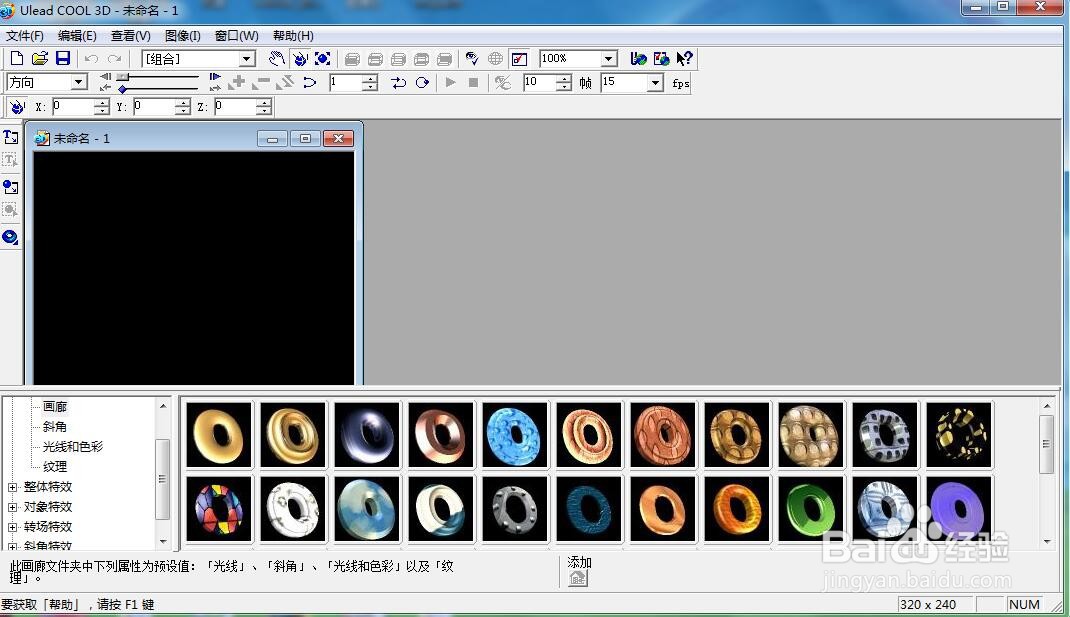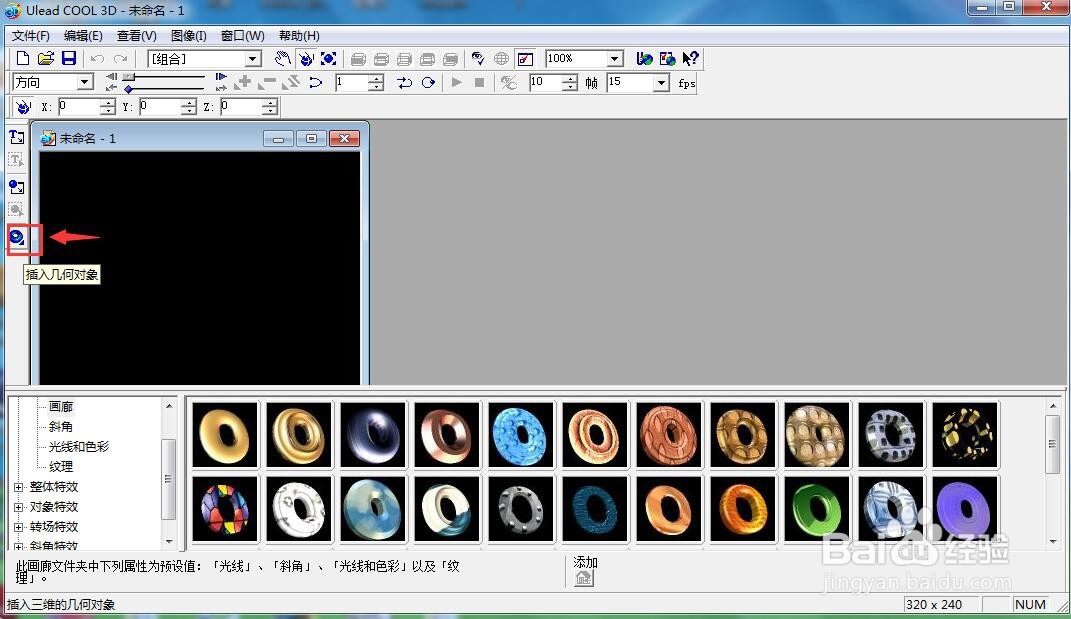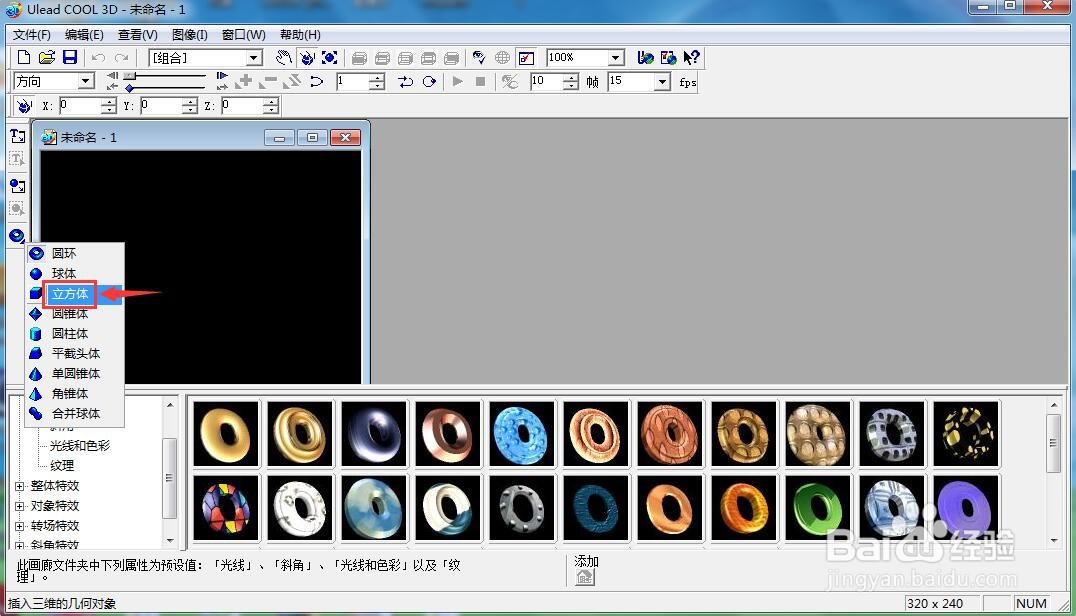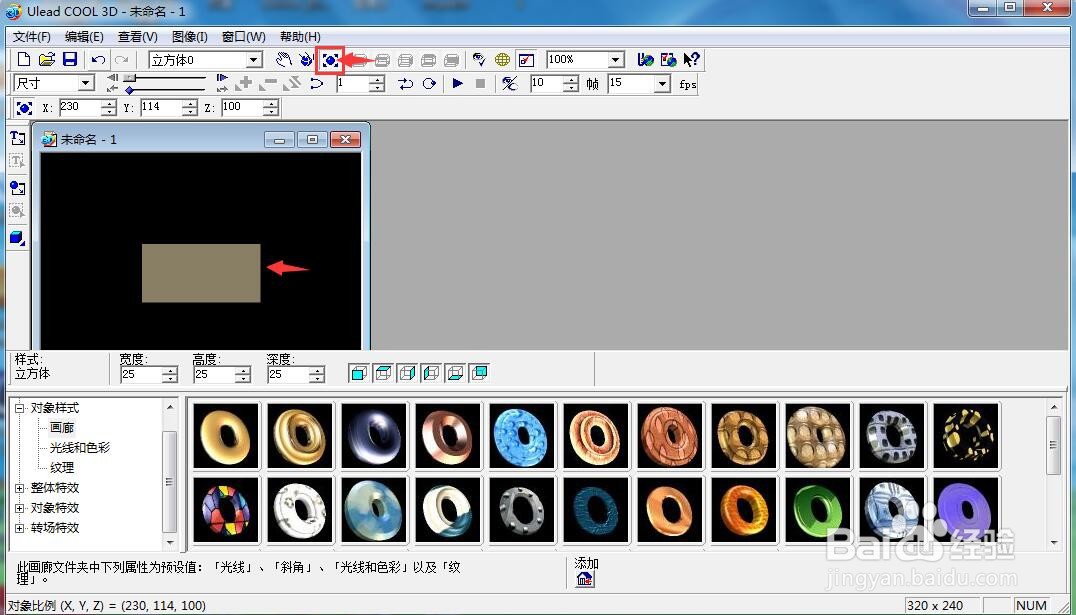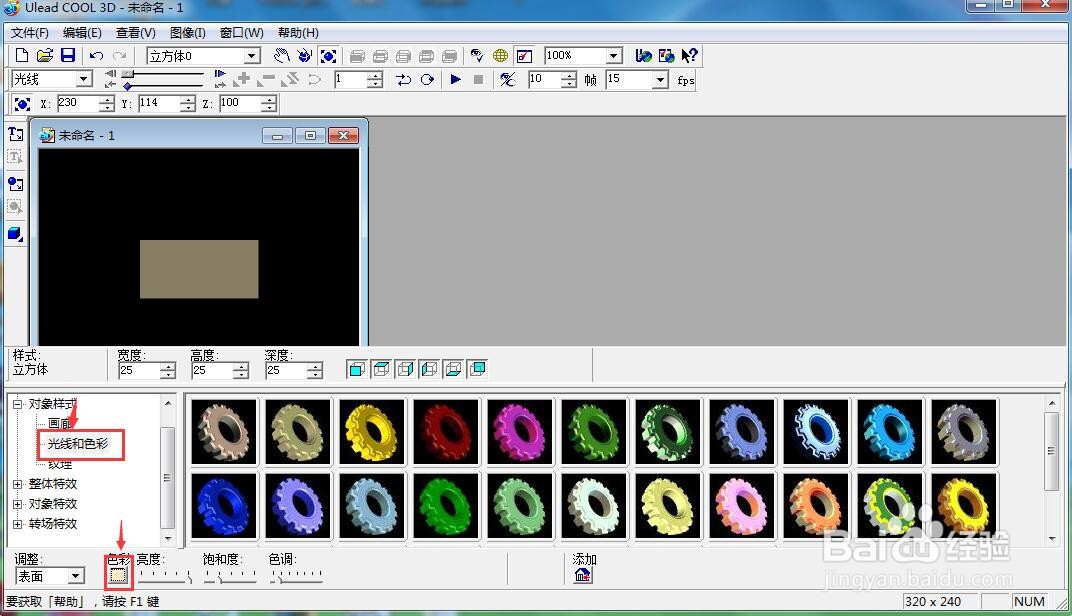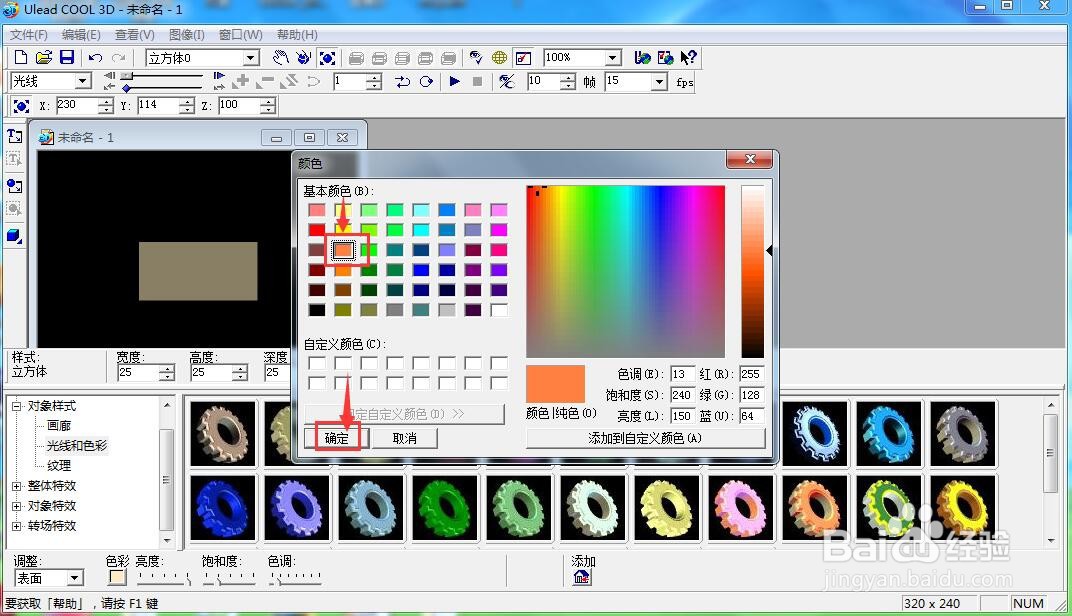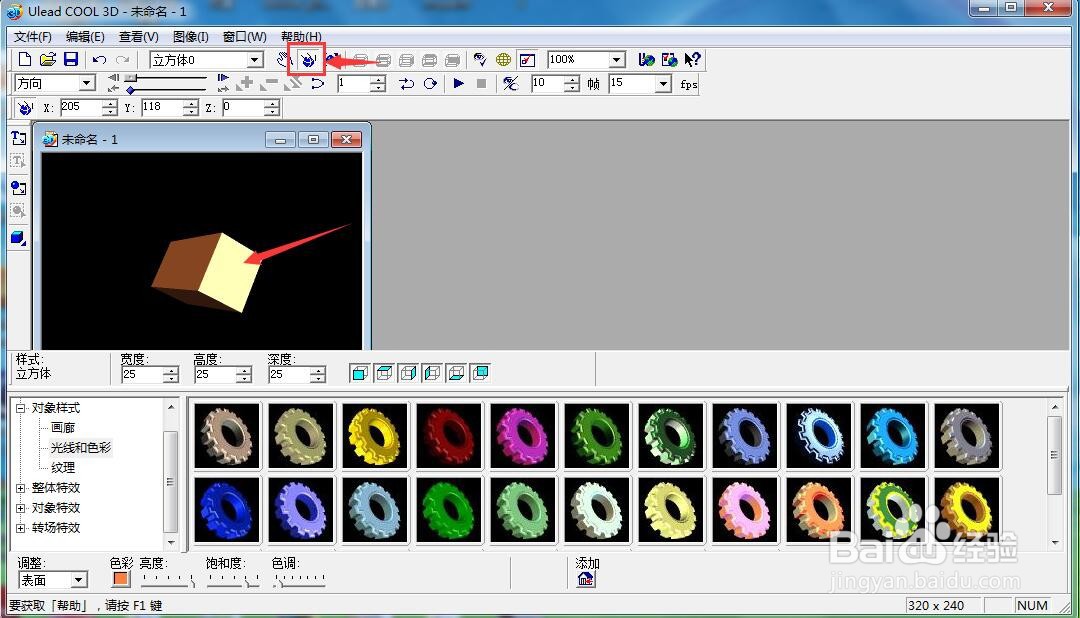ulead cool 3d中创建橙色长方体
1、打开ulead cool 3d,进入它的主界面;
2、用鼠标点击插入几何对象旁边的小箭头;
3、在打开的子菜单中点击立方体;
4、在ulead cool 3d中出现一个矩形,点击大小,向右拖动鼠标,将矩形变宽;
5、在对象样式中点击光线和色彩,选择色彩;
6、选择橙色,按确定;
7、点击旋转按钮,将创建的图形旋转一个角度,我们就创建好了一个橙色长方体。
声明:本网站引用、摘录或转载内容仅供网站访问者交流或参考,不代表本站立场,如存在版权或非法内容,请联系站长删除,联系邮箱:site.kefu@qq.com。
阅读量:36
阅读量:87
阅读量:82
阅读量:25
阅读量:85